Cómo usar DeX inalámbrico con Galaxy Note20 | Note20 Ultra
Puedes usar tu móvil como una PC con Samsung DeX. Para eso, antes necesitabas accesorios como DeX Station, DeX Pad o un cable USB. Sin embargo, ya no los necesitas. Galaxy Note20 y Note20 Ultra proporcionan DeX inalámbrico, que conecta tu móvil a un Smart TV a través de Wi-Fi. Juega dos cosas a la vez con el TV como segunda pantalla, sin perder el control de ambos dispositivos.
Conexión sencilla e inalámbrica con Samsung DeX
Samsung DeX es un servicio que te permite usar tu móvil como una computadora conectando el móvil a una pantalla externa, como un TV o un monitor. Hasta ahora, la conexión por cable HDMI/USB era compatible conSamsung DeX. Sin embargo, con Galaxy Note20 y Note20 Ultra, puedes disfrutar de una conexión simple e inalámbrica con Samsung DeX a través de Wi-Fi. Experimenta hacer varias tareas a la vez en una pantalla grande con DeX inalámbrico. El uso de aplicaciones separadas está disponible en la pantalla externa y el móvil simultáneamente. Puedes ver YouTube o Netflix en el TV mientras navegas por la Web en el móvil al mismo tiempo, o puedes tomar notas con Samsung Notes mientras ves conferencias en línea en TV.
Nota:
- La conexión inalámbrica de Samsung DeX es compatible con Smart TV que solo admiten Miracast.
- Asegúrate de que la duplicación de pantalla sea compatible con el TV al que deseas conectarte.
- Se recomienda utilizar un Smart TV Samsung fabricado después de 2019.
- Se pueden utilizar hasta 5 aplicaciones a la vez en el TV a través del modo DeX.
Compatibilidad con resolución QHD
Puedes ver contenido con una resolución más clara que FHD.

La resolución de 2560 x 1440 ofrece una experiencia satisfactoria de visualización de contenidos con una calidad de imagen vívida y nítida.
Nota:
- Disponible con Samsung 4K TV (lanzado después del 2017) con una conexión Wi-Fi de 5 GHz.
- Smart View es compatible con FHD (1920x1080).
Cómo conectar DeX de forma inalámbrica
Anteriormente, necesitabas accesorios como DeX Pad o un cable DeX para usar Samsung DeX y conectar tu móvil a un Smart TV. Sin embargo, con DeX inalámbrico, una nueva característica de Galaxy Note20 y Note20 Ultra, ya no necesitas accesorios. Sigue los pasos que se indican a continuación para configurar DeX inalámbrico.
Paso 1. En tu smartphone, abre el panel rápido, desliza el dedo hacia abajo y pulsa DeX.
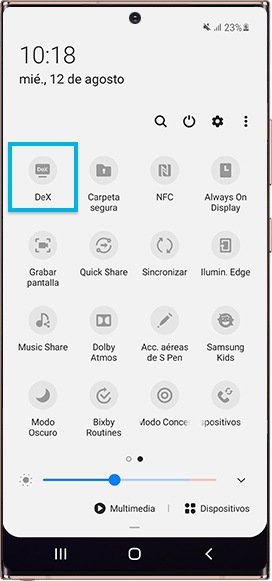
Paso 2. Selecciona un TV de la lista de dispositivos detectados.
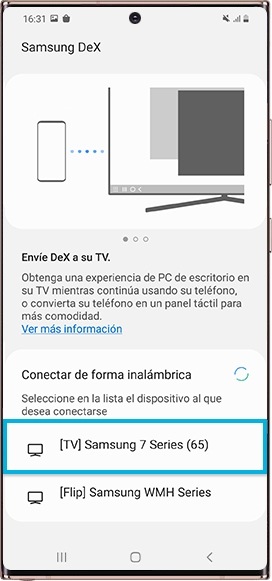
Paso 3. Pulsa Iniciar ahora en la ventana emergente de Samsung DeX. (Necesario para dispositivos posteriores a Q OS)
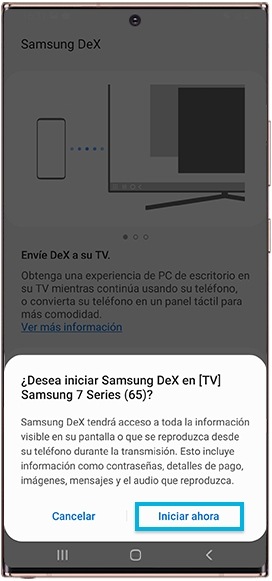
Paso 4. Acepta la solicitud de conexión en el TV.
Paso 5. Cuando estén conectados, la pantalla Samsung DeX aparecerá en el TV.
Multitarea mediante modo DeX Dual
Experimenta hacer varias tareas a la vez con el móvil y el TV. Mientras usas Samsung DeX, puedes usar aplicaciones separadas en la pantalla externa y en tu móvil simultáneamente.
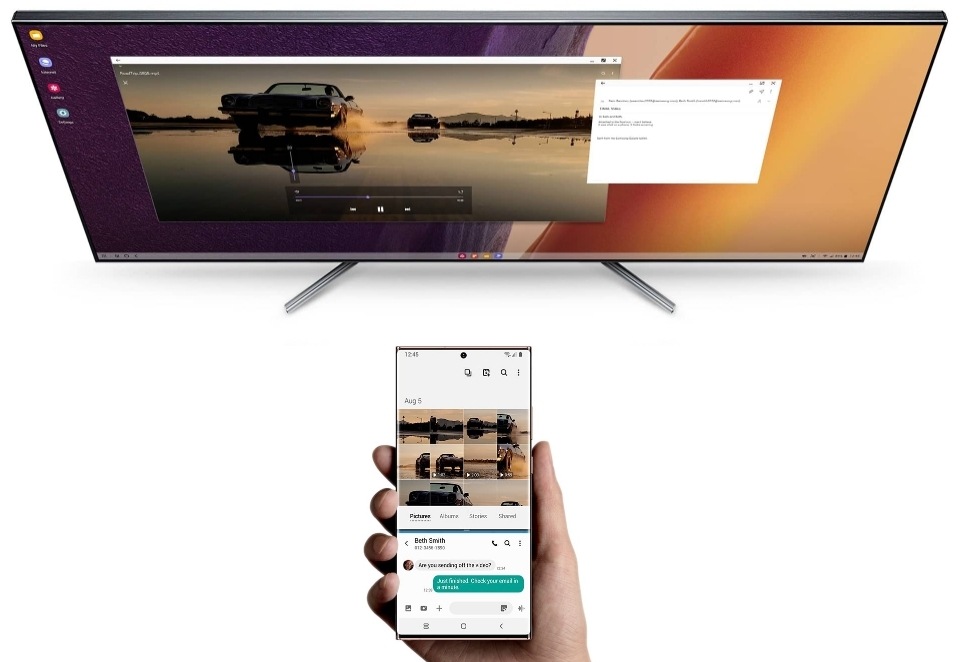
- Experiencia multimedia agradable
Puedes ver YouTube o Netflix en un TV mientras envías un mensaje de texto o navegas por la Web desde el móvil al mismo tiempo.
- Experiencia educativa en línea eficiente
Puedes tomar notas con Samsung Notes mientras ves conferencias en línea en TV, como TED, simultáneamente.
Nota: En modo dual, las aplicaciones se pueden operar en el móvil y la pantalla conectada por DeX por separado.
Panel táctil DeX mejorado
El panel táctil DeX con Galaxy Note20 y Note20 Ultra permite que tomes el control como en una PC. Se añaden tres tipos de gestos a la función mejorada del panel táctil. Puedes controlar DeX de manera más eficiente al deslizar con 3 dedos. Esto es compatible con Galaxy Note20 y Note20 Ultra. Comprueba las nuevas características a continuación.
Para activar el panel táctil, después de conectarte a DeX, desliza el dedo hacia abajo en el Panel rápido y selecciona Ejecutar con panel táctil.

Nota: La captura de pantalla y el menú del dispositivo pueden variar según el modelo del dispositivo y la versión del software.
Gracias por tus comentarios
Por favor responde todas las preguntas.



